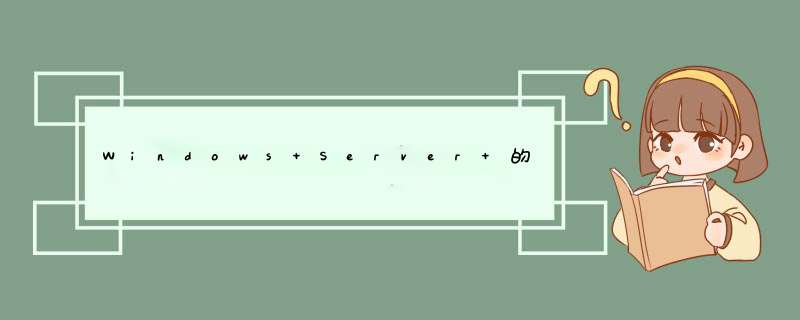
Windows Server 2003是一款凝聚了微软多年以来技术积累的全新操作系统。这是由于Windows Server 2003核心得到改进、各种设备管理获得进一步的优化,在性能方面有了长足发展。所以在相同硬件配置情况下,Windows Server 2003的启动速度和程序运行速度比Windows 2000 Server要快许多,尤其在低档硬件配置下和运行大型软件时表现得更加明显。其影响能力远比桌面操作系统中的Windows XP和Windows 98更加深远。但在其具体操作上与Windows 2000 Server 系列版本也有很大的不同,在系统安全上也存在着不同程度的隐患。
一、取消自动保存设置
Windows Server 2003作为新一代的网络操作系统具有自己独有的设备管理模式,在调用应用程序出现错误时,系统中的Dr. Watson会自动将一些重要的调试信息保存起来,以便日后维护系统时查看。但是这些信息随时也有被黑客窥视的可能,为了重要的调试信息的整体安全,我们应该取消Dr. Watson自动保存调试信息的设置。具体步骤如下:首先打开开始菜单,选中“运行”命令,在随后打开的运行对话框中,输入注册表编辑命令“ergedit”命令,打开一个注册表编辑窗口;二是在该窗口中,用鼠标依次展开HKEY_local_machine\software\Microsoft\WindowsdowsNT\CurrentVersion\AeDebug分支,在对应AeDebug键值的右边子窗口中,用鼠标双击Auto值,在弹出的参数设置窗口中,将其数值重新设置为“ 0”。三是打开系统的Windows资源管理器窗口,并在其中依次展开Documents and Settings文件夹、All Users文件夹、Shared Documents文件夹、DrWatson文件夹,最后将对应DrWatson中的User.dmp文件、Drwtsn32.log文件删除掉。在完成上面的设置后,只需重新启动一下系统即可。今后你不用再担心自动保存设置出现问题了。
二、取消对网站的安全设置
新安装好Windows Server 2003操作系统在默认状态下,会将IE的安全访问级别设置为“高”,当你打开IE后,会弹出提示窗口,提示我们,是否需要将当前访问的网站添加到自己信任的站点中去;要是你不信任的话将无法对Internet进行浏览和文件下载,每次访问网页,都要经过这样的步骤。如此一来,不但会大大降低网页访问效率而且很麻烦,为此你可以按下面步骤,来取消安全提示:首先要依次执行“开始”/“设置”/“控制面板”命令,在打开的控制面板窗口中,用鼠标双击“添加和删除程序”图标,将界面切换到“添加和删除Windows组件”页面中;二是用鼠标选中“Internet Explorer增强的安全配置”选项,继续单击下一步按钮,就能将该选项从系统中删除了;最后再单击一下“完成”按钮,退出组件删除提示窗口。从今往后,你再上网的时候,IE就不会自动去检查网站的安全性了,重新设置以后你感觉是不是方便多了。
三、取消资源共享设置
Windows Server 2003在网络操作系统方面较Windows 2000有了很大增强,也为局域网用户在相互之间的传输信息方面带来极大方便,比如为用户提供了文件和打印共享功能等。但是不要忘了,在我们享受该功时的时候,也为黑客们提供了可乘之机,给服务器系统带来了潜在的危险。大家要注意,在用完文件或打印共享功能时,要随时将共享功能关闭―以防万一。具体步骤如下:首先执行控制面板菜单项下面的“网络连接”命令,在出现的窗口中,用鼠标右键单击“本地连接”图标;二是在打开的快捷菜单中,单击“属性”命令,这样就能打开一个“Internet协议(TCP/IP)”属性设置对话框;三是在该界面中取消“Microsoft网络的文件和打印机共享”这个选项即可;完成以上设置以后,本地计算机就没有办法对外提供文件与打印共享服务了,实践证明这种方法是很有效果的。
四、 取消用户切换设置
Windows 2003系统为我们提供了快速用户切换功能,利用该功能我们可以很轻松地登录到系统中。不过,在享受这种轻松时的背后,也给你的系统带来了安装上的隐患,例如我们在执行系统“开始”菜单中的“注销”命令,“切换用户”时,如果再使用传统的方式来登录系统的话,系统很有可能会把本次登录当作错误处理,Windows2003系统就可能将当前登录的帐号当作非法帐号,将它锁定起来,给我们带来了很多的麻烦;遇到这种情况,我们可以按如下步骤来避免系统产生的安全隐患:首先在Windows 2003系统桌面中,单击开始菜单下面的“控制面板”命令,找到下面的“管理工具”命令,再执行下级菜单中的“计算机管理”命令,找到“用户帐户”图标,并在随后出现的窗口中单击“更改用户登录或注销的方式”;在打开的设置窗口中,将“使用快速用户切换”选项取消即可。
五、 取消关机原因的设置
每次需要关闭系统时,Win2003系统总是要你选择关机原因,对于个人用户来说,非常麻烦!而且也没有多么大的使用意义,可禁用该功能:(1)使用组策略法:在“开始→运行”中键入“gpedit.msc”打开组策略窗口,展开“‘本地计算机’策略→计算机配置→管理模板→系统”,接着双击“显示‘关闭事件跟踪程序’”项,在弹出窗口中勾选“已禁用”项即可。(2)使用注册表法:在“开始→运行”中键入“Regedit”打开“注册表编辑器”,展开分支“HKEY_LOCAL_MACHINESOFTWAREPoliciesMicrosoftwindows NT”,新建一个名为“Reliability”的项,接着新建一个名为“ShutdownReasonOn”的DWORD值,将它的值设为0即可。(3)使用系统设置法:打开“控制面板→电源选项”,进入“高级”选项卡,在其中的“电源按钮”设置区域中,将“在按下计算机电源按钮时”设置为“关机”,然后单击“确定”按钮即可。这样,以后在关机时,直接按下机箱上的电源按钮,计算机就会在保存配置后直接关闭了。经过以上设置以后,在你关闭系统的时候,不再会有麻烦了。
六、其它
Windows Server 2003作为新一代的网络操作系统具有自己独有的'设备管理模式,在安装硬件驱动程序时一定要使用经微软认证获得数字签名的驱动程序,以确保系统的稳定性和兼容性。而且在管理性方面较Windows 2000有了很大增强,利用“配置您的服务器”和“管理您的服务器”向导,即可简单、方便、有效的进行服务器角色的安装和管理。
Windows 2003使用技巧荟萃
一、我的时代 玩转win 2003
秘笈、宝典之类的dd通常只在武侠小说里露面,故事里的主角往往无意间练得绝世武功从此扬名立万。如今,想熟练使用软、硬件产品,多看大家整理出的使用技巧绝对是一条有效的捷径。在这之中,尤其又以windows操作系统的技巧类文章出现次数最为频繁。
去年5月22日,微软发布最新的windows server 2003(以下简称Windows 2003)操作系统。不少玩家朋友已经体验到了它无穷魅力,作为Windows XP的服务器版本,windows 2003以其.net的全新架构、更高的集成度、丰富的功能以及易用性成为新一代服务器操作系统。而对于个人玩家而言,优秀的稳定性和出色的多媒体性能,同样也是学习兼娱乐的最佳选择。我们在网上搜集了部分关于windows 2003的优化方法。不敢独享,希望能够对正在使用的朋友们有所帮助。大家也可以在文章评论里相互探讨,共同来玩转windows 2003。
几种取消Windows 2003关机提示的方法
1、编辑组策略
打开“开始-“运行,在“打开一栏中输入“gpedit.msc命令打开组策略编辑器,依次展开“计算机配置→“管理模板→“系统,双击右侧窗口出现的“显示‘关闭事件跟踪程序’,将“未配置改为“已禁用即可。
2、修改注册表
打开“开始→“运行,在“运行一栏中输入“Regedit命令打开注册表编辑器,依次打开HKEY_LOCAL_MACHINE\SOFTWARE\Policies\Microsoft\Windows NT,新建一个项,将其取名为“Reliability,而后在右侧窗口中再新建一个DWORD值,取名为“ShutdownReasonOn,将它的值设为0就可以了。
3、电源巧设置
进行电源设置最为简便,只要依次打开“开始“控制面板“电源选项,在出现“电脑选项属性点选“高级选项卡,将“在按下计算机电源按钮时设置为“关机,然后按“确定完成。当您需要关机时,只要直接揿下电脑主机上的电源开关或键盘上的Power键(需主板支持)就可直接完成关机动作了。
Windows 2008与Windows 7并存时的故障详解
在多启动模式下开始安装
目前,我的笔记本计算机的主要应用于为客户运行产品展示之类的日常工作,偶尔也会运行任教的课程项目。在一个外置的串行ATA硬盘中,我已经安装了采用多启动模式的Windows Server 2008。
我相信,在Windows 7 RTM的安装过程中,连接外部驱动器的话,会让安装向会检测到是需要配置多启动模式,并希望它可以自动进行配置,这样的话,我也就不必对整个过程进行过多的干预了。
这样做导致了相当有趣的结果是。在整个安装过程中,并没有出现问题在重新安装了Office 2007和Live在线服务后,我安装了几个软件并对一些设备进行了简单配置,准备导入旧数据。
因为我首先进行的是重新加载备份数据的操作,所以并没有马上发现这个问题。直到我退出安装光盘,才发现找不到启动设备了。
更糟糕的是,我发现即使是拔掉外部驱动器使用启动盘也无法启动系统了。
于是,我首先采用光盘启动模式,并使用F8键。选择对系统和启动菜单进行修复。但系统没有发现任何问题,我又选择利用安装光盘进行处理,但得到的结果也是相同的。我只好进入命令行模式并使用BCDEDIT进行处理,以找出启动模式使用的实际分区。
BCEDIT显示出问题的所在
结果显示开机管理器选择的是外置串行ATA硬盘所在的D盘作为启动盘。
为了更改这项设置,我输入:bcdedit /set device “partition=C:
我还发现C盘和刚刚使用的D盘一样也包含了开机管理器的文件。这就是我发现最有趣的地方,看起来是没有办法解决这个问题了。
于是,我输入下面的命令选择使用开机管理器的备份文件:bcdedit /export c:filename
接下来,我使用安装光盘重新启动计算机,并选择修复系统。并通过命令行模式删除笔记本内部驱动器和外部串行ATA硬盘上的bootmgr.efi文件。
最后,我关闭系统并且断开外部串行ATA硬盘。重新利用安装光盘启动系统。选择修复系统,在安装向导为Windows安装进行自动扫描的时间,它马上发现了问题,并给出修复的选项。我选择同意,并在没有外部串行ATA硬盘和安装光盘的情况下,重新启动计算机。
现在,在启动菜单中,我可以选择Windows 7(恢复)和Windows Server 2008(恢复) 两种系统了。
当Windows 7开始正常工作后,我选择关闭系统并连接外部串行ATA硬盘。当重新启动后,我选择安装Windows Server 2008,这样其运行的也非常好。
故障排除后的BCEDIT
为了消除显示项目中的恢复字样,可以输入下面的命令:
Bcdedit /set description “Windows 7 Ultimate
Bcdedit /set description “Windows Server 2008 Enterprise
需要注意的是:替换为其它任何内容都是可以的。
关键原因是什么?
我相信导致这一问题的根本原因是选择全新安装Windows 7 RTM的时间,安装向导发现了Server 2008并将其作为主要启动设备,因此,这导致了bootmgr文件被复制,并自动进行配置,引起了问题的发生。
微软发布Windows 7更新:解决部分程序兼容性问题
微软本周通过Windows Update为Windows 7和Windows Server 2008 R2发布了首次升级,此次升级主要解决系统与某些游戏、应用和固件的兼容性问题,如果你的Windows系统还没有收到Windows Update的推送,你也可以微软下载中心下载。此前微软也曾经为Windows 7发布过应用程序兼容性升级,不过那些都是专为Windows 7 Beta(Build 7000)和RC(Build 7100)测试人员提供的。微软计划今后为Windows 7和Windows Server 2008 R2不断发布应用程序兼容性升级,此次发布只是个开端。
此次升级解决了以下应用程序与Windows 7的兼容性问题:Alcohol 52%、Altiris和赛门铁克虚拟软件6.1.499.x版本、ZoomText version 9.18、戴尔打印机驱动(V105、V305、V505)、Trend Micro Internet Security 2007、Trend Micro Internet Security 2008、Trend Micro Internet Security 2009、移动飞信2.2.X和3.5.X版本、PGP Desktop 9.x、Trend Micro VirusBuster 2008、Windows Live相册。
不得不说的第一步,就是定位。你的服务号的定位是什么,是为哪类行业或客户服务的。精准的定位是成功的开始!只有明确了定位,就找准了方向,才能有好的开始!
规划---服务号的好脸面
无论是写文章也好还是绘画也好,最开始的排版和构图都是最重要的。
标题---亮点多不浮夸
一般用户会点击、阅读文章,第一感觉都是冲着标题去的。标题很重要,不过不建议你是标题党。
内容---精湛创意有价值
企业的服务号基本上是一周一次,内容的话,每一篇都是需要编辑的,而不是复制与粘贴,要有所创意,把死板的东西用另一种方式表达得更活跃,更趣味性;要符合用户的阅览习惯和品味。在这里建议把精致的、对受众有价值的内容放在第一位,这样不仅可以保证较高的打开率和传播率,也会让粉丝觉得这是一个有质感、有价值的账号。
操作步骤如下:
1、点击开始按钮,打开开始菜单,在开始菜单中,点击【控制面板】;
2、查看方式设置为【类别】,找到程序类,点击进入;
3、在打开的面板中,找到打开或关闭windows功能;
4、看到internet信息服务,将其子目录下的各项服务都打勾,点击确定,保存设置;
5、回到控制面板,一大图标的方式查看,找到管理工具;
6、打开管理工具找到iis管理器,如图所示,双击打开;
7、找到网站这个选项,右键单击,然后选择添加FTP站点;
8、打开添加FTP站点的向导,给站点起一个名字,然后填写物理路径,这个路径是你的FTP存放的文件夹的路径,点击右侧的浏览按钮可以浏览文件夹,选择FTP的存放位置。点击下一步;
9、填写IP地址,可以看到下拉菜单中有你的电脑的ip,ssl设置成无就可以。点击下一步;
10、设置身份验证和权限,一般设置的权限为读取,写入的话有一些风险,需要谨慎。点击完成即可添加FTP站点。
欢迎分享,转载请注明来源:夏雨云

 微信扫一扫
微信扫一扫
 支付宝扫一扫
支付宝扫一扫
评论列表(0条)